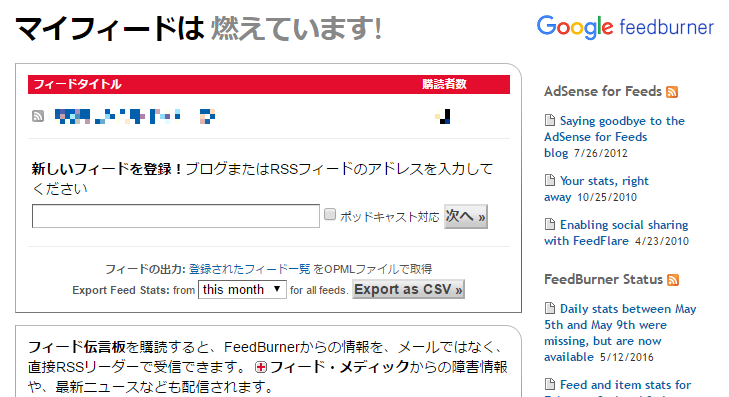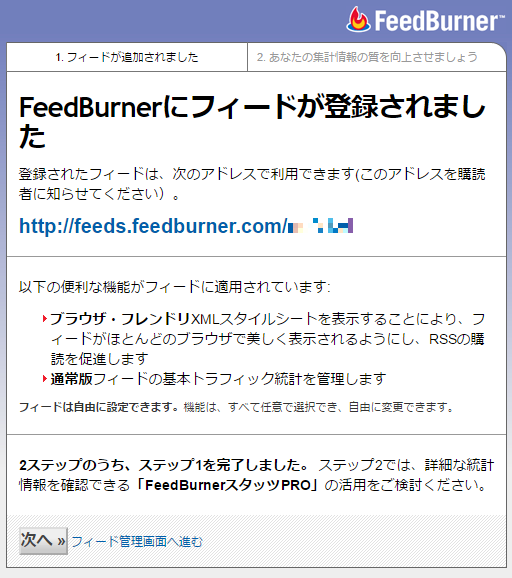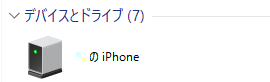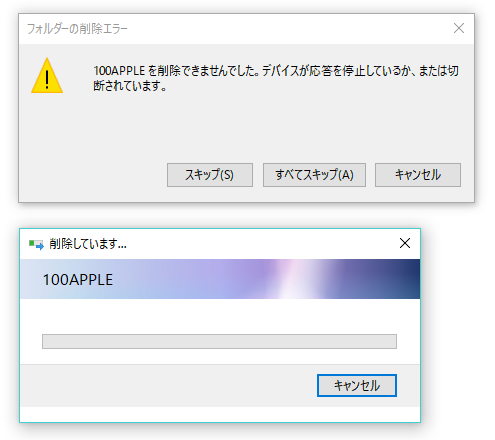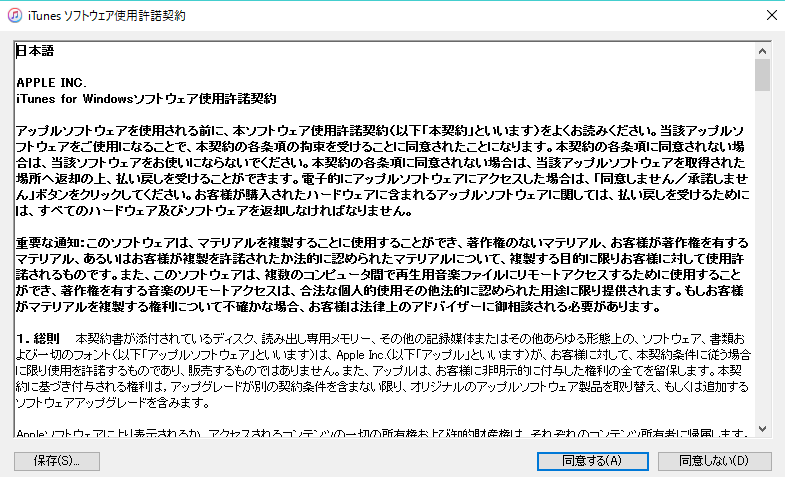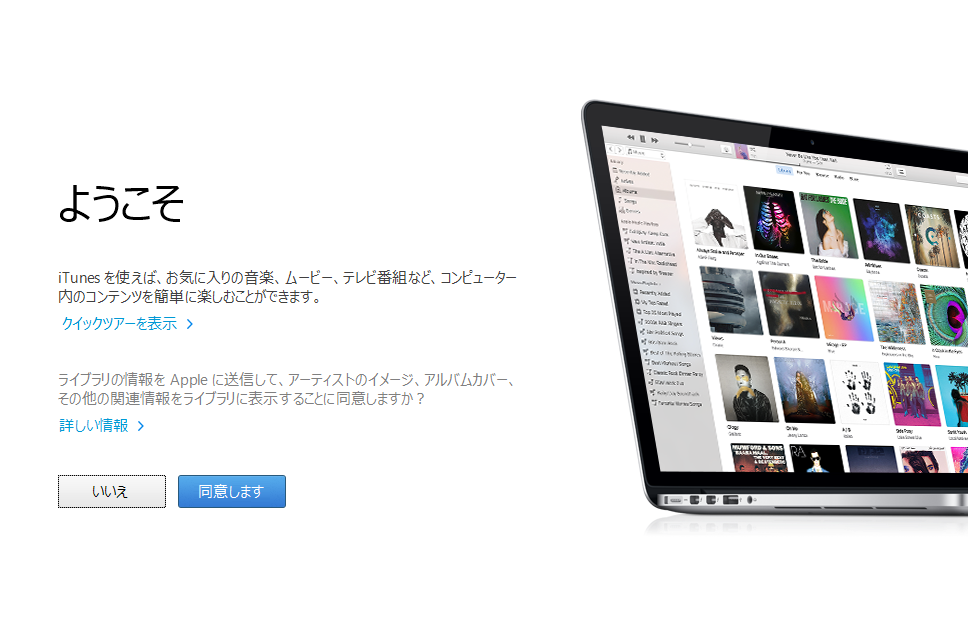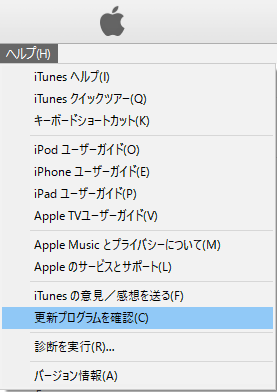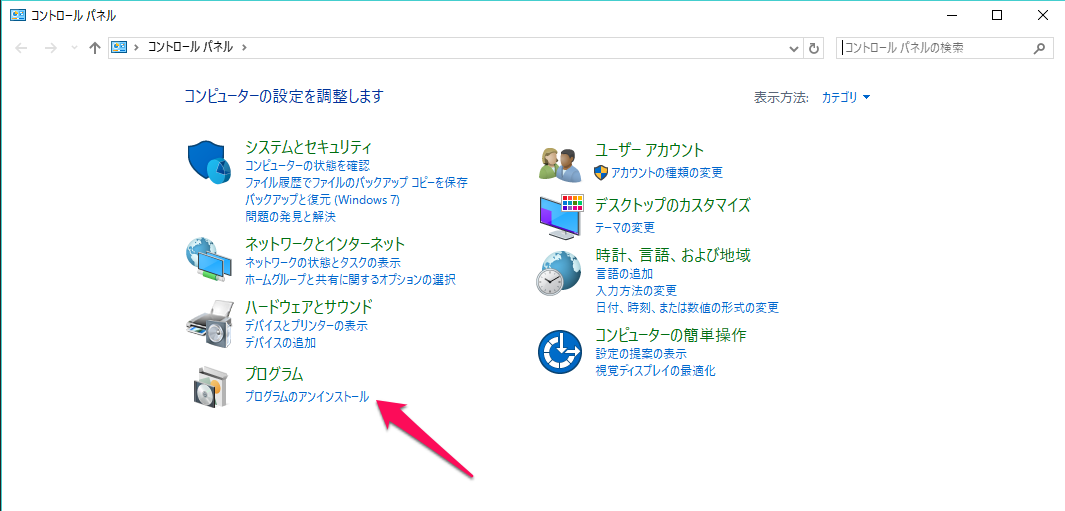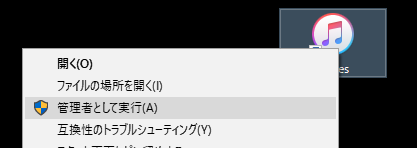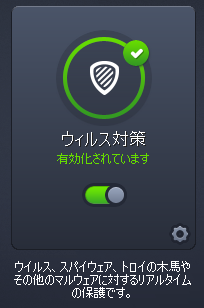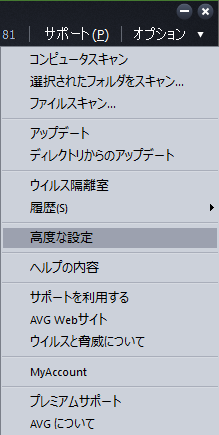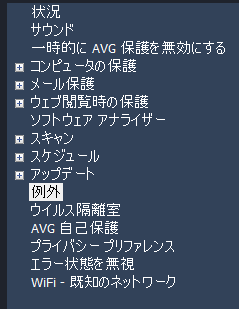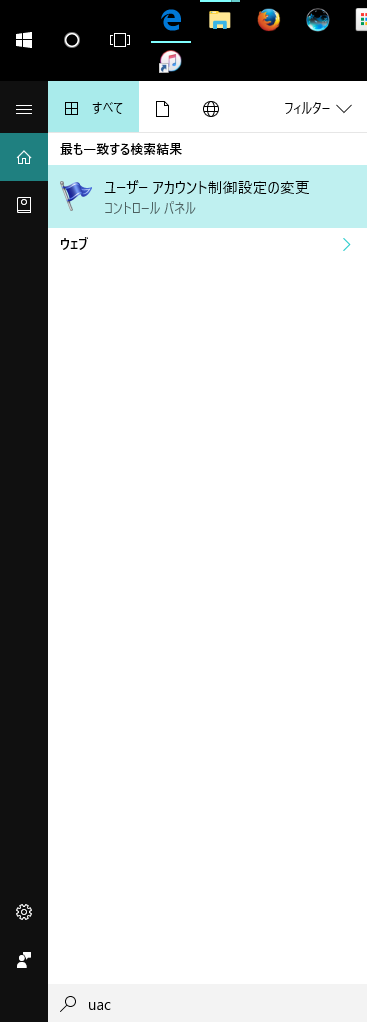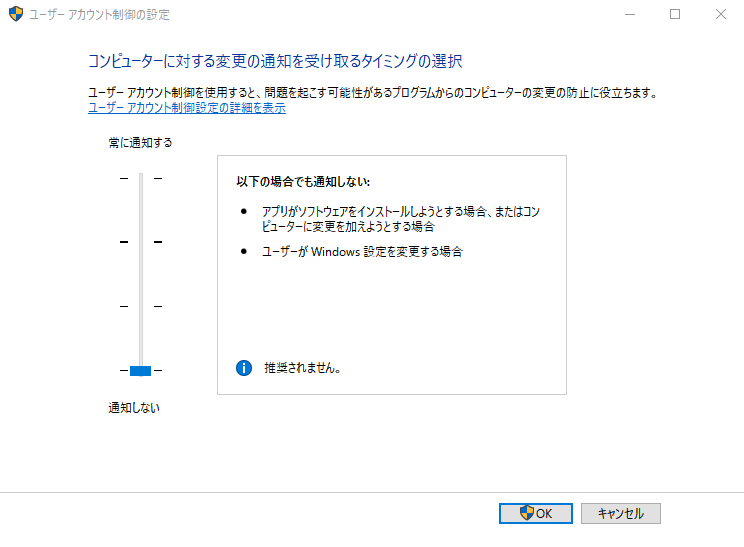ツイッターのアカウントがいきなりロックされました。
結論から書くと、「ご利用のアカウントには、Twitterルール(https://support.twitter.com/articles/18311)に違反する自動化動作が見られます。」という身に覚えのない理由でロックされ、電話番号で認証すれば即解除されたのですが、やり方が分かりづらかったので、書いておきます。
いきなりロックされ、メールも何も来ませんし、こちらからアクションを起こしていない状態ではロック(正確には制限という表現でした)の理由も書かれていません。
ブラウザでツイッターを見ると、よく見かけるGoogle製のロボットではないことを確認する画面だけが出ますが、先にこれをやっても意味はないようです。
異議申し立て
まず、ブラウザで見たときの、右上のヘルプから「アカウントがTwitterルールに違反してることを理由にロックされた場合」に行って、「アカウントが誤ってロックされてると思われる場合は、こちらからサポートに異議申し立てを行うことができます」の「こちら」から異議申し立てをすることをすることができます。
ここに必要事項を書き込んで、理由を問い合わせてください。(注:ここで電話番号を書き込んでも意味はないようです。この記事を書いてる時点では日本非対応。電話番号認証は後述)
「お問い合わせはTwitterに送信されました。通常は2、3日以内に返信をいたしますが、お問い合わせの内容によっては更にお時間をいただく場合もあります。ご了承ください。」
と書かれていましたが、今回はしばらくすると(1時間もかからず)登録してるメールにサポートから連絡が来ます。
ロック解除
このメールにロックの理由が書いてありまして、うちの場合「ご利用のアカウントには、Twitterルール(https://support.twitter.com/articles/18311)に違反する自動化動作が見られます。」だったのですが……思い当たることがありません。
うーん、自動化動作? その手のソフトは全く使ってないので、なんなんでしょうね。ツイートや即「いいね」のしすぎでしょうか。よくわかりません。
で、理由はともかく解除するだけなら、このロック理由の書かれた返信メールに解除の手順も書いてありますので、そのとおりに手続きしてください。ただし、スマホ/ケータイの電話番号を入力する必要があります。
私の場合は、これで、すぐにロック解除されました。
もし、(スマホ/ケータイの)電話番号入力したくない場合は、再度問い合わせから、電話番号登録の意思がないことを伝える必要があるようで、もっと時間がかかるそうです(1週間くらい)。
しかし、理由が不明瞭でなんだか納得いきませんね。下手すると再発しそうで怖いです。